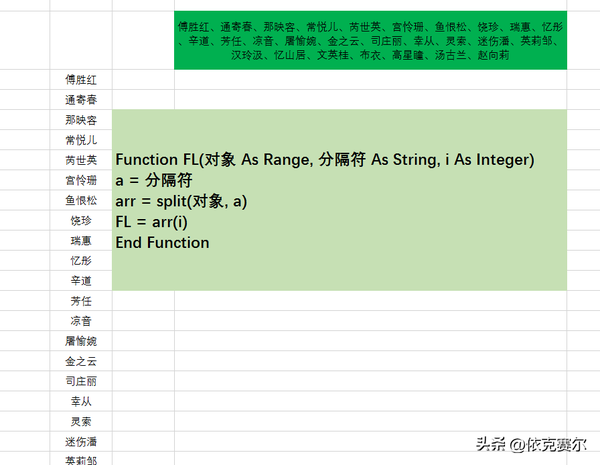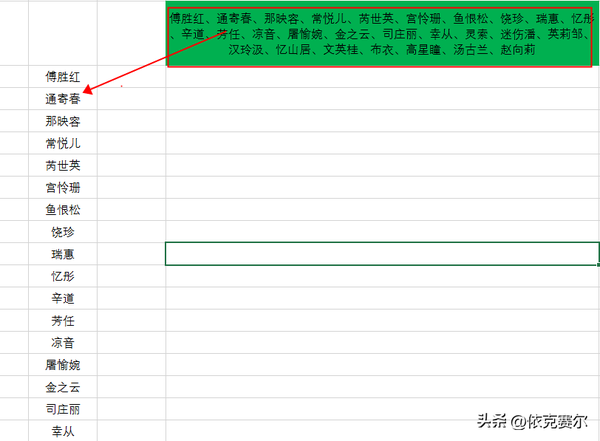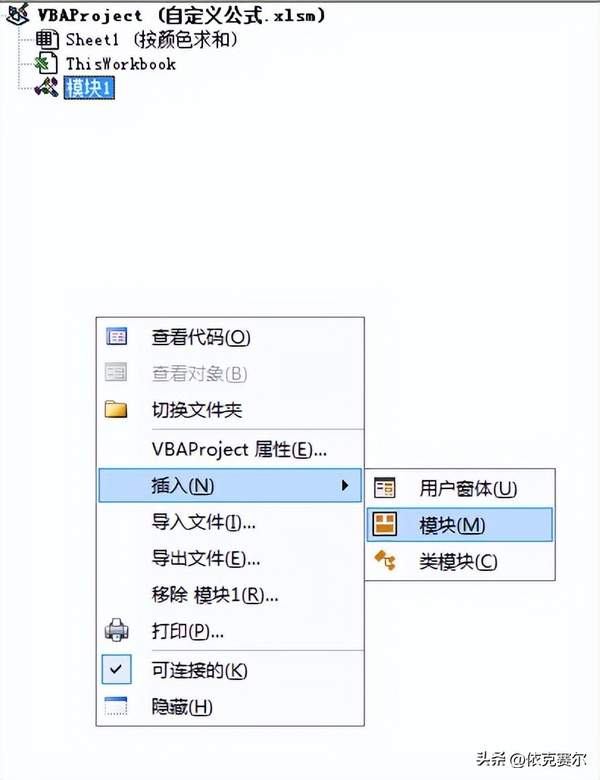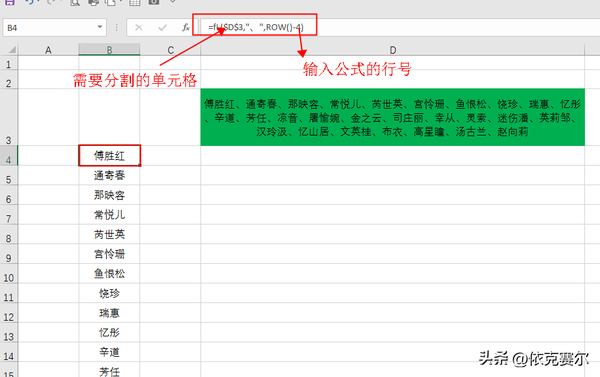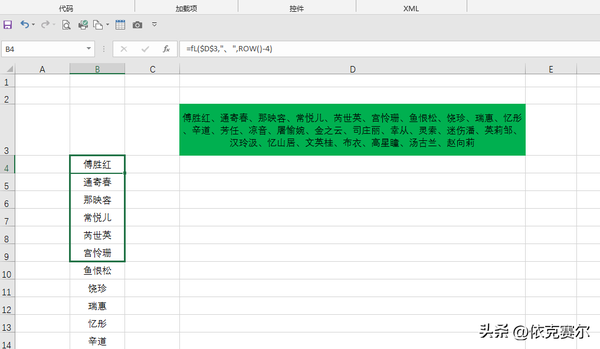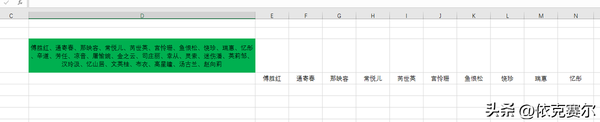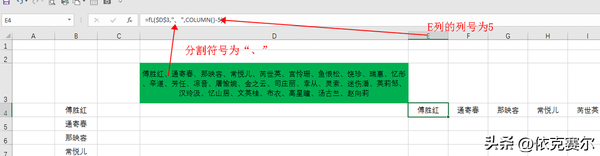Excel数据分列函数公式(Excel表格怎么分离一个单元格里的多个数据)
EXCEL中自定义分裂函数
前段时间有网友私信我,能不能写一个函数,将一段连续带符号分割的字符串分割出来,然后显示在不同的行。(如下图所示,将连续的字符串分列在每一行显示)
- 插入模块:打开excel,按Alt F11打开VBA窗口。鼠标右键单击空白处插入模块。(如下图所示)。
- 输入代码:在插入的模块中输入如下代码,自定义分裂函数为“FL”:
Function FL(对象 As Range, 分隔符 As String, i As Integer)
a = 分隔符
arr = split(对象, a) 'split 为分裂函数,第一个参数为分裂对象,第二个参数为分割符号。
FL = arr(i) '返回分裂后数组的值(第1个值i为0,第2个值i为1,以此类推)
End Function
2.1 输入自定义公式:在B4单元格输入刚刚的自定义公式“=fL($D$3,"、",ROW()-4)”
2.2 函数解释:“=fL($D$3,"、",ROW()-4)”,FL为自定义函数,$D$3为需要分裂的区域,"、"为分裂符号,4为输入公式的行号。(通过当前行号来动态获取函数需要获取的值)当输入完公式后,下拉填充即可。
3、通过上面的讲解,也可以更改函数的输入方式实现横向分裂(如下图所示)
3.1 在E4单元格输入公式:“=fL($D$3,"、",COLUMN()-5)”后横向填充即可。
3.2 函数解释:=fL($D$3,"、",COLUMN()-5)” FL为自定义函数,$D$3为需要分裂的区域,"、"为分裂符号,5为输入公式的列号。(通过当前列号来动态获取函数需要获取的值)。
由于时间限制,本次介绍就分享到这里。如有疑问可留言讨论!
赞 (0)